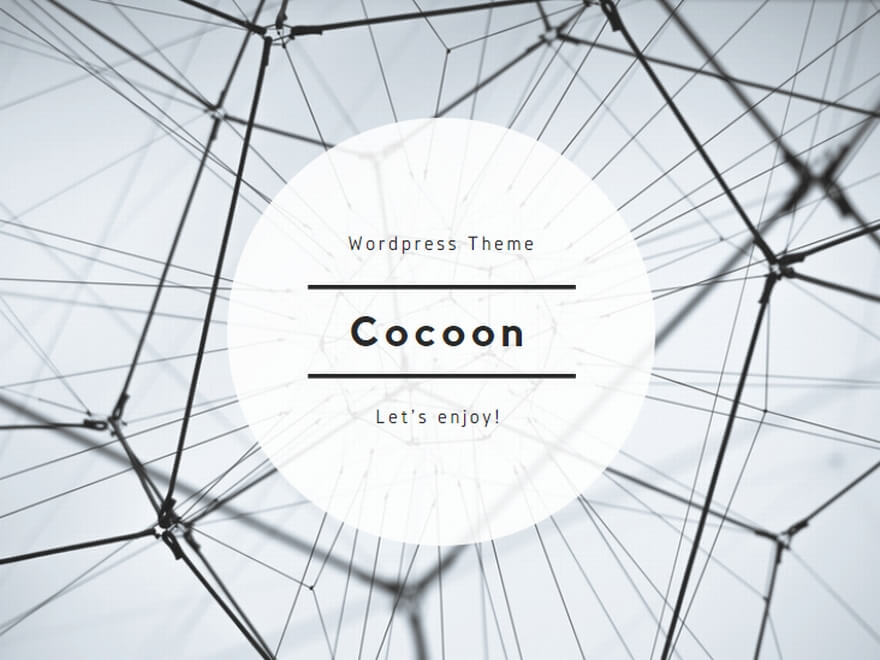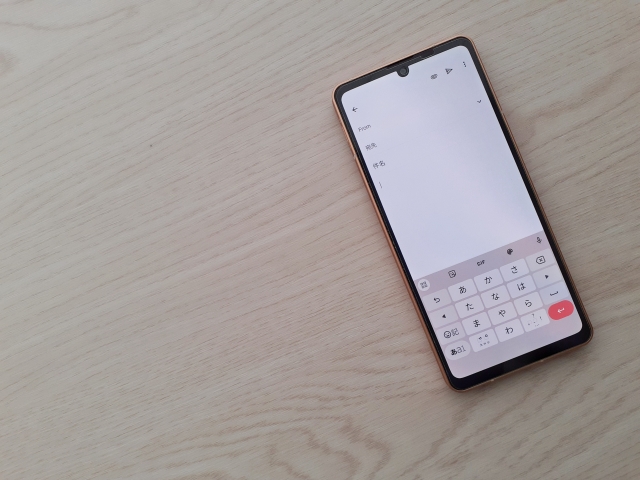
InstagramのQRコード機能に関連するトラブルが報告されています。
このSNSは広範囲にわたって利用されており、QRコードによるアカウントフォローや情報の共有が困難になると、多くのユーザーが不便を感じます。
本記事では、InstagramでQRコードが表示されない場合の原因とそれを解決するための5つの対処法を紹介します。
この情報が、InstagramのQRコード機能に問題がある際の迅速な対応に役立つことを願っています。
InstagramでQRコードが表示されない場合の対応策5選
インフルエンサー マーケティングを行う際にInstagramのQRコードが表示されないトラブルに直面することがあります。
そのような時に試すべき、効果的な5つの対応策を紹介します。
これらの方法を実行することで問題の解決につながるかもしれません。
対処法1:アプリを最新バージョンに更新する
InstagramのQRコードが表示されない一つの原因は、アプリのバージョンが古いことにあります。
以下の手順に従ってアプリを更新してください。
- スマートフォンのホーム画面から「Google Play Store」(Androidの場合)または「App Store」(iPhoneの場合)を開きます。
- 「マイアプリとゲーム」を選択します。
- アプリリストからInstagramを探し、「アップデート」ボタンをタップします。
- アップデートが完了するまで待ちます。
この更新により、アプリのバグが修正され、QRコードが正常に表示されるようになる可能性があります。
アプリを常に最新の状態に保つことで、新機能の利用やセキュリティの向上が期待できます。
対処法2:Instagramでのログアウトと再ログイン手順
InstagramのQRコード機能が正常に動作しないときの対処法として、アプリからログアウトして再度ログインする方法があります。
この操作を行う際には、いくつかのポイントに注意が必要です。
ログアウト時に「ログイン情報を保存しますか?」と尋ねるポップアップが表示される場合がありますので、ログイン情報を忘れないように「保存する」を選択するとよいでしょう。
ログアウトの手順は次の通りです。
- ホーム画面の右下に位置するプロフィールアイコンをタップし、プロフィールページを開きます。
- 画面右上のメニューボタン(三)をタップし、「設定とプライバシー」を選択します。
- 設定画面を下にスクロールして「ログアウト」オプションを探し、タップします。
- ログイン情報を保存するかどうかを尋ねるポップアップが表示された場合、安全のため「保存する」を選択してください。
- 最後に、「アカウントからログアウトしますか?」という確認が出たら、「ログアウト」を選んで操作を完了します。
再ログインする際は、Instagramアプリを開き、ログイン画面で必要な情報を入力し、ログインボタンをタップします。
端末がログイン情報を記憶している場合は、ユーザー名やパスワードを再入力する必要は通常ありません。
この手順を踏むことで、InstagramのQRコードに関する問題が解決する可能性があります。
対処法3:スマートフォンの再起動
InstagramのQRコード機能が動作しないとき、スマートフォンの再起動を行うことが効果的な対策の一つです。
再起動はデバイスによって手順が異なりますが、多くの技術的な問題を解決する基本的な操作です。
再起動の具体的な方法は次のようになります。
- iPhoneの場合:音量「上」ボタンを短く押して放し、直後に音量「下」ボタンを短く押して放します。その後、サイドボタンを長押しし、Appleロゴが表示されるまで続けて押し続けます。ロゴが表示されたら、ボタンから手を離します。
- Android端末の場合:端末によって手順が異なりますが、例えばXperiaやArrows、OPPO、DIGNOなどでは、電源ボタンと音量「上」ボタンを同時に長押しします。Samsung Galaxyシリーズでは、電源ボタンと音量「下」ボタンを同時に長押しすることで再起動が可能です。その他のAndroid端末では、電源ボタンを長押しして端末をオフにした後、再度長押しして再起動します。
これらの再起動手順を実行することで、InstagramのQRコードの問題が改善される可能性があります。
再起動は多くのアプリやシステムの不具合に効果的ですので、この方法を覚えておくと便利です。
対処法4:Instagramアプリの再インストール
InstagramでQRコードが機能しない場合、アプリを一度アンインストールしてから再インストールすることが効果的です。この方法はデバイスごとに手順が異なります。
iPhoneの場合:ホーム画面でInstagramアイコンを長押しし、「アプリを削除」を選択します。確認メッセージが表示されたら、「アプリを削除」をタップしてアプリを削除し、App Storeから「Instagram」と検索して再インストールします。
Androidの場合:「Google Playストア」を開き、プロフィールアイコンから「アプリとデバイスの管理」を選び、「インストール済み」の中から「Instagram」を選んで「アンインストール」をタップします。削除後は、再度「Playストア」で「Instagram」と検索して「インストール」をタップします。
これらのステップにより、Instagramアプリの内部エラーや不具合が修正され、QRコード機能が正常に機能するようになる可能性があります。
対処法5:問題の自然解消を待つ
InstagramでQRコードが表示されない場合、即座に対処するのではなく、時間を置いて様子を見るのも一つの選択肢です。
SNSプラットフォームの一時的なバグや不具合は時間が経つと自然に解決されることがよくあります。
問題が解消しない場合は、時間をおいてから再度チェックすることをお勧めします。
それでも改善が見られない場合は、アプリの更新、アプリの再ログイン、デバイスの再起動、またはアプリの再インストールなど、他の対処法を試すことが有効です。
この方法は多くのアプリやデバイスに関連する問題を解決するのに役立ちます。
InstagramでQRコードが表示されない原因
InstagramのQRコードが表示されない問題にはいくつかの原因が考えられます。
一般的な理由の一つに、アプリが最新のバージョンに更新されていないことが挙げられます。
アプリが古い場合、新しい機能が正常に動作しないことがあります。
また、使用しているスマートフォンのオペレーティングシステムが古い場合も、アプリの動作に影響を与える可能性があります。
さらに、Instagram自体に一時的なエラーが発生している場合も、QRコードの表示問題の原因となることがあります。
これらの問題が発生した場合、公式からの特別な発表がない限り、問題がユーザー側にあると考えられがちです。
そのため、自身のデバイスでアプリのアップデートやオペレーティングシステムのアップデートを試すことが一般的な対処法として推奨されます。
以下の対策を実行することで、InstagramのQRコードが表示されない問題が改善される可能性が高まります。
原因1:アプリが最新バージョンでない
Instagramを効率的に利用するには、アプリを最新バージョンに保つことが必須です。
古いバージョンのアプリでは、新機能が利用できないことがあったり、不具合が発生することがあります。
Instagramは定期的にアップデートが行われ、新機能の追加やバグの修正が含まれます。そのため、アプリの自動アップデート機能を有効にすることをお勧めします。
iPhoneでは「App Store」、Androidでは「Google Play Store」から自動アップデートの設定を行うことができ、これにより手動でアップデートをチェックする必要がなくなります。
原因2:デバイスのOSが最新でない
スマートフォンのオペレーティングシステムが古いと、Instagramを含むアプリの動作に影響が出ることがあります。
OSを最新の状態に更新することで、アプリのパフォーマンスが向上し、セキュリティリスクも低減されます。
多くのデバイスには自動アップデート機能があり、設定メニューから簡単に有効化できます。これにより、常に最新の機能やセキュリティ修正を受けることができます。
原因3:一時的なバグが発生している
Instagramでは新機能の追加や機能改善のために頻繁にアップデートが行われますが、これに伴い一時的なバグや不具合が発生することがあります。
これらの不具合は多くの場合、時間が経つと自然に解消されることが一般的です。そのため、QRコードが表示されない場合は、すぐに対応策を講じるのではなく、少し時間を置いてから再試行することが効果的です。
問題が解決しない場合は、アプリの再起動を試すことをお勧めします。
InstagramでQRコードが表示されない理由とその解決策
本稿では「2024年最新版: InstagramのQRコードが表示されない5つの原因とその対策」をテーマに、InstagramでQRコードが表示されない問題に対処する方法を5つ紹介しています。
毎日のように利用するSNSで問題が発生すると、ユーザーは大きな不便を感じます。このような問題は、Instagramのシステム自体だけでなく、ユーザーのデバイス設定にも起因することがあります。
提案された解決策を試すことで、これらの問題を解消し、Instagramをより快適に使用できるようになるかもしれません。
問題解決に役立つこれらの対策を適用し、SNS利用時のストレスを軽減しましょう。